Propaganda
 Você já teve a necessidade de fazer capturas de tela do Windows Mobile? Bem, eu faço e tenho que fazê-lo frequentemente. Às vezes, estou trabalhando na minha mesa e consigo conectar meu dispositivo móvel ao computador e a sincronização ativa. Então eu corro MyMobiler Como controlar remotamente seu telefone celular a partir do desktop consulte Mais informação e eu posso tirar screenshots de lá.
Você já teve a necessidade de fazer capturas de tela do Windows Mobile? Bem, eu faço e tenho que fazê-lo frequentemente. Às vezes, estou trabalhando na minha mesa e consigo conectar meu dispositivo móvel ao computador e a sincronização ativa. Então eu corro MyMobiler Como controlar remotamente seu telefone celular a partir do desktop consulte Mais informação e eu posso tirar screenshots de lá.
Mas, às vezes, estou fugindo e avaliando novos aplicativos no meu dispositivo. Então eu preciso de um utilitário de captura de tela do Windows Mobile. O melhor gratuito que encontro é chamado Shake and Save. Seu dispositivo precisa ter um acelerômetro como o Fuze, Touch Pro, Diamond, Tilt2 e outros dispositivos recentes.
Por que você precisa de um acelerômetro? Bem, é preciso capturas de tela quando você agita seu dispositivo! Isso não é legal?
Você pode baixar o download aqui. Depois de baixar o arquivo da cabine, você precisará transferi-lo para o seu dispositivo e executá-lo. Como alternativa, você pode baixar o táxi diretamente para o seu telefone. usando esse link também.
Depois de iniciar o arquivo cab, você verá uma tela parecida com esta:

Nesta tela, você escolherá em qual formato deseja salvar suas imagens. Selecione a caixa de opção ao lado do tipo que você deseja. Eu escolhi PNG como você pode ver acima. Então você precisa verificar o Aceita no canto inferior direito da interface. Então você bate no começar botão no canto inferior esquerdo.
Agora estamos prontos para fazer uma captura de tela do Windows Mobile. Digamos que eu queira tirar uma captura de tela da minha tela inicial com a seguinte aparência:
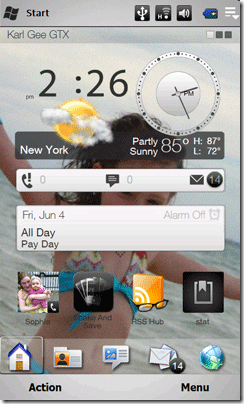
Agora que tenho a imagem na tela que quero capturar, tudo o que preciso fazer é sacudir meu dispositivo da esquerda para a direita. Tenha cuidado para não jogar o dispositivo inadvertidamente pela sala na primeira vez que tentar isso! Sua captura de tela foi feita. Você ouvirá um pequeno ruído no obturador da câmera se o som estiver ativado e você verá esta tela:

Se você diz sim o aplicativo será encerrado e você estará pronto. Se você escolher não o aplicativo permitirá que você agite o dispositivo e capture outra captura de tela. Isso se repetirá após cada trepidação. Você pode pegar qualquer tela no dispositivo.
Quando terminar de agitar o dispositivo, você verá as capturas de tela. As imagens são salvas na raiz do seu dispositivo em um diretório chamado \ ShakeAndSave e as imagens são nomeadas ScreenShot1.png (se você escolher png) e assim por diante. Você pode ver uma imagem da estrutura de diretórios abaixo:

E, em seguida, clicar na pasta nos mostrará nossas imagens:

Ao clicar nele, ele será exibido, mas você também pode copiar, enviar por e-mail ou fazer o que for necessário.
Você tem outro utilitário de captura de tela gratuito do Windows Mobile? Se assim for, gostaríamos de ouvir sobre isso nos comentários! Feliz sacudindo a todos.
Karl L. Gechlik aqui do AskTheAdmin.com está fazendo um blog semanal de visitantes para os novos amigos encontrados no MakeUseOf.com. Eu administro minha própria empresa de consultoria, gerencio o AskTheAdmin.com e trabalho 9 a 5 na Wall Street como Administrador do Sistema.